从u盘启动怎么弄bios bios设置U盘启动教程
时间:2023-04-21 15:13:08
小编:1001下载
阅读:
在手机上看
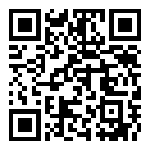
手机扫描阅读
一般用户想要使用U盘启动盘进行重装电脑,最重要的一步就是将电脑的首要启动设置为U盘启动,有很多的用户不清楚怎么去操作,并且不同类型的电脑选择启动项的快捷键是不一样的,在这里就为大家带来利用bios设置U盘启动教程,一起来看看吧。
bios设置U盘启动教程
1. 用户将制作好的U盘启动器插入电脑USB接口,重启后按下相应类型电脑的快捷键,进入到BIOS设置程序。

2. 开机按Del键进入该BIOS设置界面,选择高级BIOS设置Advanced BIOS Features。

3. 然后进入到高级BIOS设置(Advanced BIOS Features)界面,首先选择硬盘启动优先级:Hard Disk Boot Priority。

4. 使用小键盘上的加减号“+、-”来选择与移动设备,将U盘选择在上面,点击硬盘启动优先级选择,接着按ESC键退出。

5. 再选择启动设备(First Boot Device),通过选择“Hard Disk”就可以开启电脑了。
以上就是关于bios设置U盘启动教程介绍了,希望对你有所帮助。
相关阅读 更多
-
 从u盘启动按什么键 u盘启动按键介绍一般来说电脑的U盘启动按键大多数是按F12即可,但有些型号的电脑的按键是不一样的,用户需要提前去查询相应信息,想要使用U盘启动是需要在电脑的bios设置里面进行设置的,要设置U盘为电脑的第一启动项,这时间:2023-04-21
从u盘启动按什么键 u盘启动按键介绍一般来说电脑的U盘启动按键大多数是按F12即可,但有些型号的电脑的按键是不一样的,用户需要提前去查询相应信息,想要使用U盘启动是需要在电脑的bios设置里面进行设置的,要设置U盘为电脑的第一启动项,这时间:2023-04-21 -
 怎么制作u盘启动盘来安装系统 安装系统方法介绍如今有很多的用户选择制作U盘启动盘的方式来安装电脑的新系统,该方式步骤简便,操作简单,安全可靠,即使是电脑小白也能够轻松掌握各种技巧,这里就为大家带来制作U盘启动盘安装系统的方法介绍,一起来看看吧。时间:2023-04-21
怎么制作u盘启动盘来安装系统 安装系统方法介绍如今有很多的用户选择制作U盘启动盘的方式来安装电脑的新系统,该方式步骤简便,操作简单,安全可靠,即使是电脑小白也能够轻松掌握各种技巧,这里就为大家带来制作U盘启动盘安装系统的方法介绍,一起来看看吧。时间:2023-04-21 -
 usb启动盘怎么进入 进入方法介绍在使用U盘启动盘重装电脑的步骤中,将USB启动盘设置为第一启动项是完成U盘启动重装电脑的关键步骤,用户可以通过电脑上的bios设置将USB启动盘设置为第一启动项,那么这个方法怎么完成能,这里就为大家带时间:2023-04-21
usb启动盘怎么进入 进入方法介绍在使用U盘启动盘重装电脑的步骤中,将USB启动盘设置为第一启动项是完成U盘启动重装电脑的关键步骤,用户可以通过电脑上的bios设置将USB启动盘设置为第一启动项,那么这个方法怎么完成能,这里就为大家带时间:2023-04-21 -
 手机恢复大师好用吗 手机恢复大师使用教程手机恢复大师好用吗想必不少用户都有这个疑问,手机恢复大师是我们每个人生活都会用到的移动软件,可以给用户带来乐趣,但是游戏中有一些很多用户不知道的小技巧。接下来就让我们看一下手机恢复大师使用教程了解一下时间:2023-04-21
手机恢复大师好用吗 手机恢复大师使用教程手机恢复大师好用吗想必不少用户都有这个疑问,手机恢复大师是我们每个人生活都会用到的移动软件,可以给用户带来乐趣,但是游戏中有一些很多用户不知道的小技巧。接下来就让我们看一下手机恢复大师使用教程了解一下时间:2023-04-21 -
 手机恢复大师哪个好用 手机恢复大师软件推荐手机恢复大师哪个好用?想必不少用户都有这个疑问,手机恢复大师是我们每个人生活都会用到的移动软件,可以给用户带来乐趣,但是软件中有一些很多用户不知道的小技巧。接下来就让我们看一下手机恢复大师软件推荐了解时间:2023-04-21
手机恢复大师哪个好用 手机恢复大师软件推荐手机恢复大师哪个好用?想必不少用户都有这个疑问,手机恢复大师是我们每个人生活都会用到的移动软件,可以给用户带来乐趣,但是软件中有一些很多用户不知道的小技巧。接下来就让我们看一下手机恢复大师软件推荐了解时间:2023-04-21
热门阅读
-
 暗区突围兑换码2023 暗区突围兑换码CDKEY2023
暗区突围兑换码2023 暗区突围兑换码CDKEY2023
阅读:3699
-
 梦幻西游手游69最强门派2021 梦幻西游手游69最强门派
梦幻西游手游69最强门派2021 梦幻西游手游69最强门派
阅读:3120
-
 梦幻西游房子功能 梦幻西游房间各种作用攻略
梦幻西游房子功能 梦幻西游房间各种作用攻略
阅读:2747
-
 原神完整攻略 原神全部通关攻略教学
原神完整攻略 原神全部通关攻略教学
阅读:2736
-
 实况足球2023升黑降金最新名单 新赛季升黑降金球员名单一览
实况足球2023升黑降金最新名单 新赛季升黑降金球员名单一览
阅读:2725




















